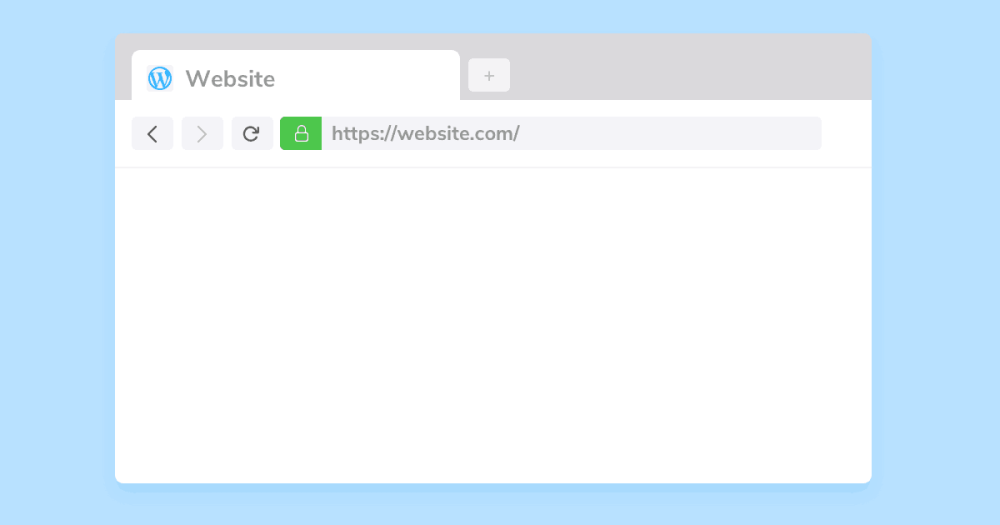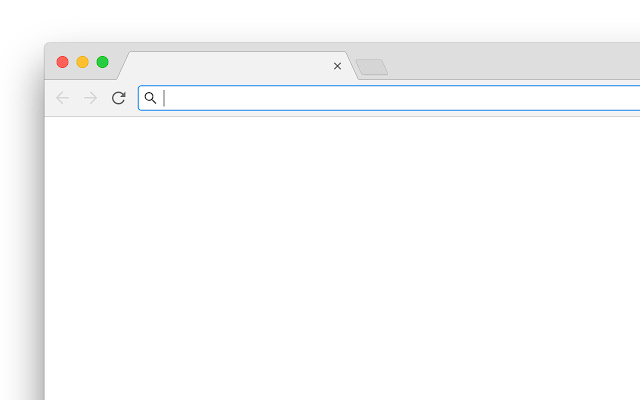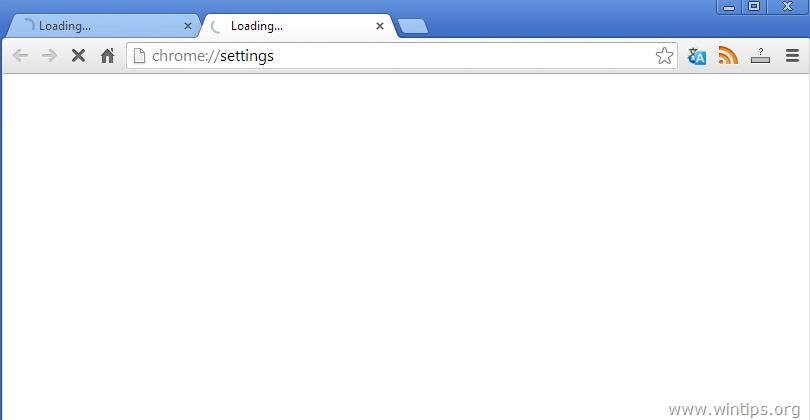رفع مشکل صفحه سفید در سایت وردپرس و مدیریت آن
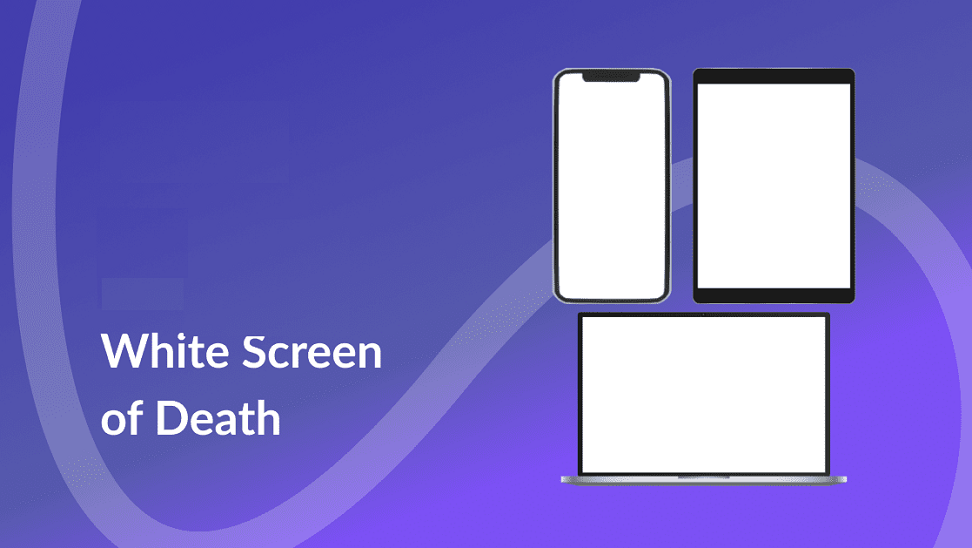
چگونه مشکل صفحه سفید در سایت وردپرس را حل کنیم امروز ما در مورد یک مشکل بسیار رایج برای وبلاگ نویسانی که از پلتفرم وردپرس استفاده می کنند صحبت می کنیم. مشکل حول ظاهر شدن یک صفحه سفید در کنترل پنل یا در صفحه اصلی سایت است. به این صفحه می گویند صفحه مرگ چون سایت شما را می کشد خیلی ساده باعث می شود نتوانید هیچ کاری را در سایت خود انجام دهید و حتی بیشتر از آن هیچ چیزی را به شما نشان نمی دهد. در این مقاله رایج ترین احتمالات برای بروز مشکل صفحه سفید در سایت وردپرس و مناسب ترین راه های حل آن ارائه می شود.
صفحه سفید در سایت وردپرس یا صفحه مرگ در وردپرس چیست؟
صفحه سفید مرگ در انگلیسی WSoD یا White Screen of Death شناخته می شود. هنگامی که این اتفاق می افتد، کل سایت شما به صورت یک صفحه سفید ظاهر می شود که هیچ چیزی در آن نیست و در برخی از مرورگرها خطای HTTP 500 ظاهر می شود.
دلایل زیادی وجود دارد که منجر به این مشکل می شود. اما این مشکل به احتمال زیاد به دلیل به روز رسانی افزونه، به روز رسانی قالب وردپرس است یا اینکه سایت شما از محدودیت استفاده از حافظه خود فراتر رفته است.
دلایل ظاهر شدن صفحه سفید در سایت وردپرس
علت اول
ظاهر شدن صفحه سفید در طراحی سایت وردپرس معمولاً به دلیل نصب یک افزونه ناسازگار است، برخی از افزونه ها ممکن است به عملکردهای خاصی روی سرور یا مجوزهای خاصی نیاز داشته باشند و عدم وجود این مجوزها در حساب شما منجر به بروز خطا می شود. ظاهر این خطا یک صفحه سفید است و راه حل این مشکل غیرفعال کردن تمام افزونه هایی است که اخیراً نصب شده اند. برخی ممکن است در کنترل پنل با این مشکل مواجه شوند، بنابراین امکان ورود به صفحه و غیرفعال کردن افزونه ها را از دست خواهند داد، برخی دیگر ممکن است تعداد زیادی افزونه داشته باشند و مناسب ترین راه حل برای غیرفعال کردن همه این افزونه ها به یکباره ورود از طریق FTP است. به پوشه plugins زیر بروید و نام آن را به plugins0 تغییر دهید:
/public_html/wp-content/plugins/
پس از غیرفعال کردن افزونه ها، به کنترل پنل رفته و یکی یکی آنها را فعال کنید تا متوجه شوید کدام یک از این افزونه ها ممکن است باعث مشکل صفحه سفید در سایت وردپرس شده باشد.
علت دوم
یکی از دلایلی که منجر به مشکل ظاهر شدن صفحه سفید در سایت وردپرس می شود کپی قالب هایی است که دارای خطاهای نرم افزاری هستند، برخی هنگام فعال سازی قالب این مشکل را در صفحه اصلی مشاهده می کنند. معمولا این مشکل در مورد قالب هایی است که هک شده اند. ، به عبارت دیگر کد آن اصلاح و به صورت رایگان منتشر شده است.
راه حل این مشکل حذف تمام قالب ها و دانلود یک قالب پیش فرض وردپرس است. تمام قالب های وردپرس را می توانید در پوشه themes پیدا کنید :
/public_html/wp-content/themes/
برای دسترسی می توان از یک حساب FTP استفاده کرد و ما همیشه توصیه می کنیم که یک نسخه پشتیبان از قالب های پیش فرض وردپرس نگه دارید تا در صورت مواجه شدن با هر یک از این مشکلات بتوانید از آنها استفاده کنید.
علت سوم
علت سوم ظهور صفحه سفید در سایت وردپرس تا حدودی متفاوت است وبیشتر صاحبان سایت های هاست کوچک، محدود و اشتراکی با آن مواجه هستند. زیرا در این حالت سایت در حال تخلیه حافظه موجود است که منجر به بروز مشکل صفحه سفید می شود و می توانیم این مشکل را از روی ظاهر تشخیص دهیم. دلیل این مشکل همانطور که اشاره کردیم محدود کردن مقدار حافظه در دسترس برای PHP است. اگر محدودیت حافظه مربوط به هاست نیست، تغییر گزینه WP_MEMORY_LIMIT اغلب راه حل این مشکل است.
به طور پیش فرض، وردپرس سعی می کند حافظه اختصاص داده شده به PHP را به 40 مگابایت افزایش دهد، بنابراین مقدار wp-config.php باید بیشتر از 40 مگابایت باشد.
نکته مهم : اگر هاست شما اجازه افزایش حافظه PHP را نمی دهد، راه حل های زیر ممکن است برای شما کار نکنند . در این صورت، برای درخواست افزایش حافظه PHP با میزبان خود تماس بگیرید. اگر شما صاحب سرور هستید، معمولاً باید مقدار حافظه را در فایل php.ini افزایش دهید و سپس آپاچی را مجددا راه اندازی کنید.
برای افزایش مقدار حافظه به 64 مگابایت، کد زیر را به فایل wp-config.php اضافه کنید.
define(WP_MEMORY_LIMIT, 64M);
برای افزایش مقدار حافظه به 96 مگابایت، کد زیر را به فایل wp-config.php اضافه کنید.
define(WP_MEMORY_LIMIT, 96M);
حداکثر مقدار حافظه را نیز می توان با افزودن کد زیر به فایل wp-config.php مشخص کرد.
define(WP_MAX_MEMORY_LIMIT, 256M);
اگر خطا ادامه داشت، با میزبان خود تماس بگیرید. اگر هاست شما راه حلی در اختیار شما قرار نمی دهد، بهتر است به دنبال یک هاست مناسب باشید که به طور کامل نیازهای وردپرس را برآورده کند.
رفع خطای صفحه سفید درسایت وردپرس با حالت بازیابی وردپرس
اگر خطای صفحه سفید ناشی از سرویس میزبانی شما نیست، ممکن است ناشی از یک افزونه یا قالب وردپرس یا از طراحی سایت باشد. اگر نسخه وردپرس شما دیرتر از نسخه 5.2 است، نباید با صفحه خالی مواجه شوید، بلکه فقط با پیام «سایت شما مشکل فنی دارد» مواجه می شوید. سپس ایمیلی به آدرس مرتبط با حساب وردپرس خود دریافت خواهید کرد که به شما می گوید کدام افزونه مشکل را ایجاد کرده است. این ایمیل همچنین حاوی یک لینک است که به شما امکان می دهد به حالت بازیابی وردپرس متصل شوید تا افزونه ایجاد صفحه سفید مرگ را غیرفعال کنید. اگر نسخه ای زودتر از وردپرس 5.2 دارید یا ایمیلی دریافت نمی کنید که به شما امکان می دهد وارد حالت بازیابی وردپرس شوید، باید خطای صفحه سفید در سایت وردپرس را به صورت دستی برطرف کنید.
رفع خطای صفحه سفید در سایت وردپرس با استفاده از جایگزینی تم
اگر عیب یابی افزونه مشکل را حل نکرد، باید تم فعلی خود را با تم پیش فرض جایگزین کنید. برای انجام این کار ابتدا با استفاده از یک سرویس گیرنده FTP به وب سایت خود متصل شوید و به پوشه /wp-content/themes/ بروید. این شامل تمام تم های نصب شده در وب سایت شما است. برای انتخاب تم وردپرس فعلی خود کلیک راست کرده و آن را به عنوان پشتیبان در رایانه خود دانلود کنید.
اگر سایت ما با ظهور صفحه سفید در سایت وردپرس مواجه شد چکار کنیم؟
شاید سوال بسیاری از شما این باشد که هنگام شوهر این مشکل چه باید کرد. بهتر است بدانید تنها زمانی خودتان می توانید این مشکل را رفع کنید که در این زمینه تخصصی داشته باشید. در غیر این صورت بهتر است که سایت خود را به شرکت زر کیا بسپارید. زیرا متخصصان رز کیا به راحتی می توانند هر نوع خطایی را تشخیص دهند و آن را رفع کنند. به همین خاطر سپردن کار خود به شرکت زر کیا بسیار عاقلانه است.
سوالات متداول
- چرا یک صفحه سفید در سایت وردپرس دریافت می کنیم؟این خطا می تواند ناشی از: تمام شدن حافظه، ناسازگاری یک تم با یک افزونه خاص و بالعکس، استفاده از یک افزونه یا تم با کدگذاری ضعیف که هنگام به روز رسانی فایل های وردپرس خود باگ می شود و مشکلات سرور میزبانی وب باشد.